1、 第一步:电脑中安装Word 办公软件。 这是先期就可以完成的步骤。办公软件安装后,在桌面放置快捷方式。如下图示中的红色方框。
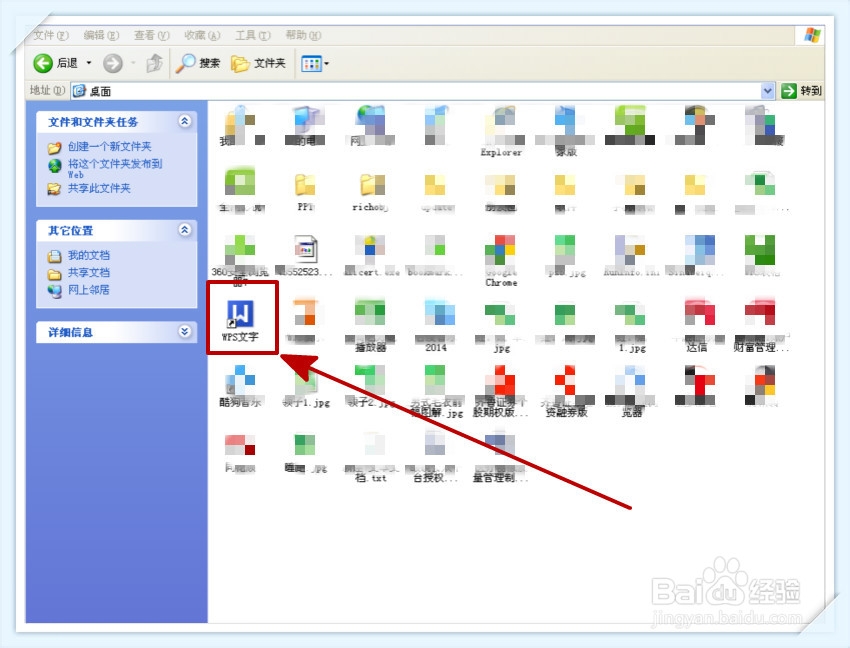
2、 第二步:点击打开文档。 可以在桌面快捷方式中先打开Word 办公软件,再在该软件中找到需要编辑图片的文档并打开。如下图。

3、 第三步:确定图片插入页面。 找到并打开需要插入图片的页面,在电脑屏幕上,如下图。

4、 第四步:确定需要插入的图片。 点击办公软件菜单栏上方的“图片”,在电脑硬盘中找到需要插入的图片,如下图。
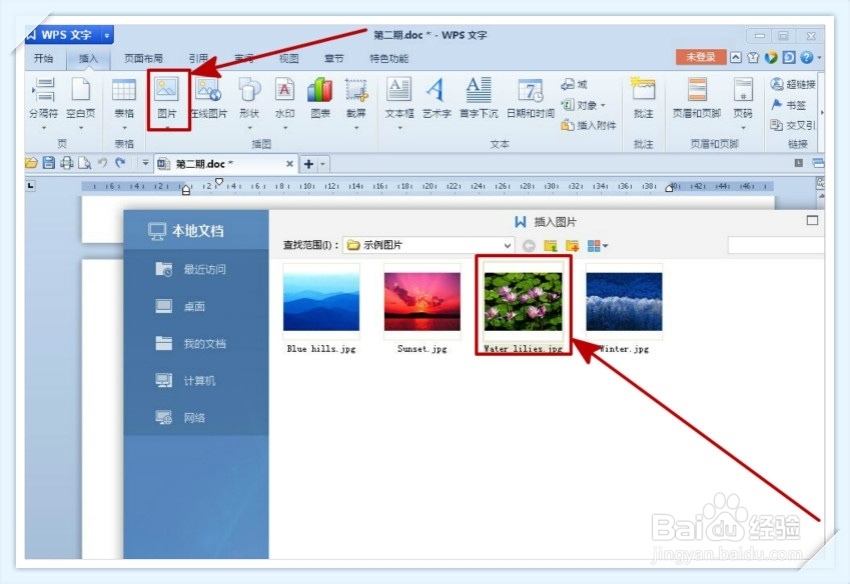
5、 第五步:将图片先放在文档中。 在电脑硬盘中找到图片,鼠标双击,图片便到了文档中了,如下图。
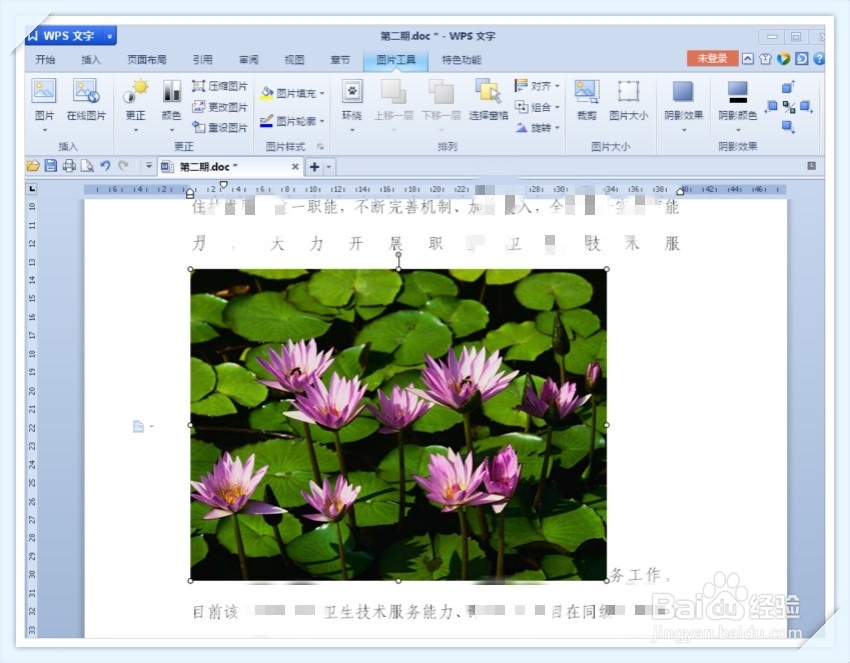
6、 第六步:根据页面调整图片的位置。 在图片上双击鼠标右键,出现图片编辑栏。选择编辑栏中的“环绕型”格式,点击确定。
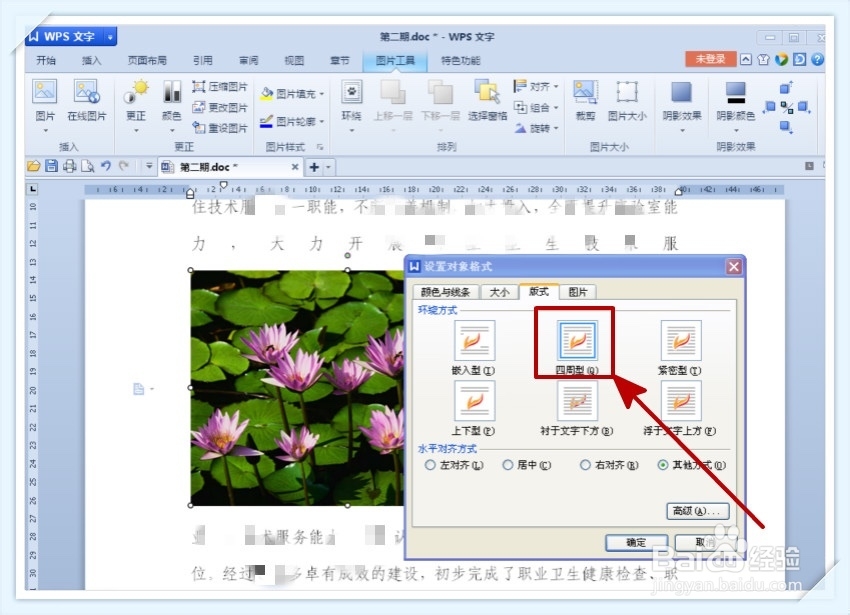
7、 第七步:调整完成后保存。 图片周围环绕有文字后,如下图,保存。
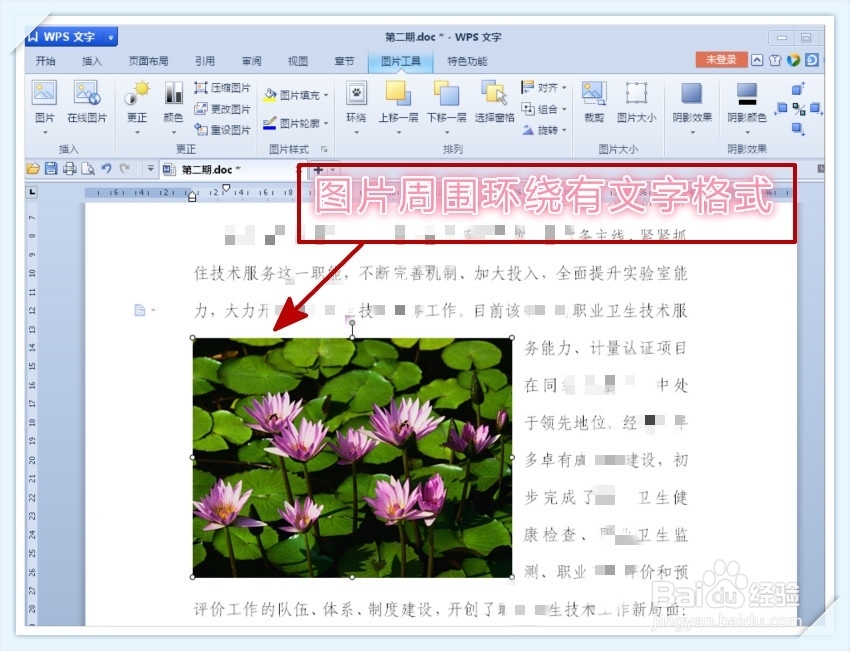
8、 第八步:插入图片完成。 插入图片并编辑完成后,最后别忘了点击“保存”。 图片插入文档全部完成。
